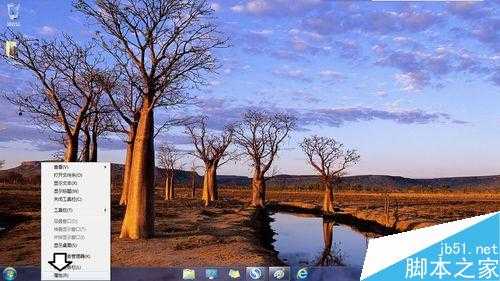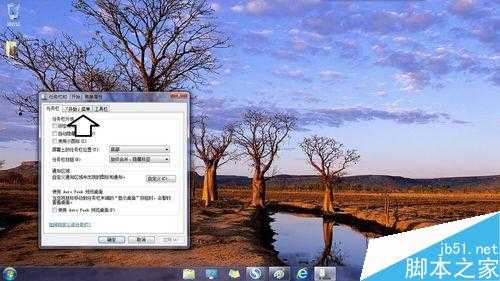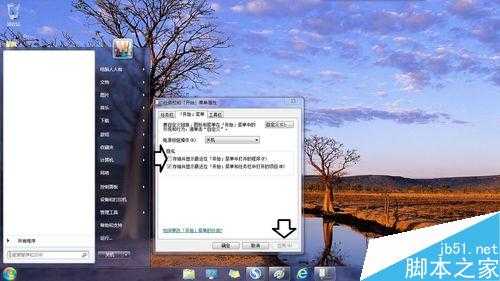电脑开始菜单如何设置不显示已经使用过的程序?
(编辑:jimmy 日期: 2024/12/27 浏览:3 次 )
每一次浏览或者打开一些程序,就会在开始菜单里面留下打开记录。而为了更好地保护我们的隐私,可以将不让开始菜单显示我们最近打开程序菜单。下面小编就为大家介绍一下,来看看吧!
方法/步骤
1、右键点击开始按钮或者任务栏都可以,在弹出的菜单中点击属性。
2、任务栏和开始菜单属性→开始菜单。
3、隐私→去除选中储存并显示最近在开始菜单中打开的程序→应用。再打开开始菜单就干净了。
4、底下还有一个设置项目(显示开始菜单和任务栏),如有必要也可以去除选中→应用。
5、除此之外,还可以点击开始菜单的自定义设置项。
6、在打开的自定义开始菜单中,将要显示的最近打开过的出的数目设置成0(既不显示)→应用。
7、下面那个设置项目是指任务栏的跳转列表中最近打开过的程序(右键程序就会显示最近打开过的项目),如果设置成0也不会显示→确定。
以上就是电脑开始菜单如何设置不显示已经使用过的程序方法介绍,操作很简单的,大家学会了吗?希望这篇文章能对大家有所帮助!
下一篇:小米全新理财产品月月盈上线 收益超余额宝2倍!